Ya sea que trabaje o se relaje con YouTube, este consejo le permitirá obtener una experiencia similar a su TV, pero en su PC
CIO América Latina | Por: Elibeth Eduardo
¿Necesita ver en YouTube un vídeo informativo, técnico o procidemental para alguna tarea en la oficina? ¿Va a realizar una presentación y no cuenta con una Chromecast o un televisor? No hay problema. No lo necesita.
Ahora basta con una PC y un smartphone (Android, iPhone o Blackblerry, funciona casi igual en los tres) para compensar esto y brindar una experiencia similar a la que tendría con una TV. Solo siga los siguientes pasos.
1. Vaya a Leanback YouTube. Lo primero que debe hacer es abrir YouTube en su PC, de preferencia no en el sitio tradicional sino la versión Leanback en YouTube.com/tv que fue introducido por primera vez en 2010.
2. Parée los dispositivos. Ahora haga clic en el icono de opciones horizontales de tres puntos en el lado izquierdo y vaya a Configuración> Par de dispositivos.
3. Conectar. Una vez que estás allí, sólo tienes que seguir las instrucciones para conectar los dispositivos en una de dos maneras. En la misma red: Si tanto el smartphone y el PC están en la misma red, abra la aplicación de YouTube en el teléfono inteligente y pulse el icono de inicio. Fuera de red: Si eso no funciona, o no ve una opción inicio, haga clic en los tres puntos verticales en la esquina superior derecha de la aplicación de YouTube en su smartphone y seleccione Configuración> televisores conectados> Añadir un televisor.
4. Complete conexión. En la siguiente pantalla, introduzca el código de emparejamiento que ve en el monitor del PC y luego presione el Agregar botón en su teléfono inteligente. Unos segundos más tarde debe ver un aviso diciendo que sus dispositivos están emparejados. Ahora puede ver YouTube en su PC mientras agrega videos a la cola de reproducción desde un smartphone. Muy útil para usar en presentaciones, clases y conferencias.